Hay muchas maneras diferentes de crear videos visualmente atractivos y agregar una imagen superpuesta sobre el video de fondo es sin duda una de ellas. El efecto de imagen en imagen se puede usar para narrar dos historias diferentes, proporcionar información importante al espectador del video o proteger sus videos de infracciones de derechos de autor.
AVS Video Editor permite a sus propietarios crear videos PIP y en este artículo, le mostraremos cómo agregar un video superpuesto al video de fondo en este software de edición de video.
Hacer el video Picture-in-Picture en AVS Video Editor
1. Añadir los videoclips a la línea de tiempo
Al crear videos PIP, es de suma importancia colocar los clips de video en las pistas correctas. El clip de video que desea usar como fondo debe colocarse en la pista de video, mientras que el clip de video superpuesto debe colocarse en la pista PIP del editor. Si tiene dudas sobre qué pista es cuál, simplemente pase el mouse sobre ella antes de agregarle archivos, ya que esta acción le permitirá ver para qué es la pista.
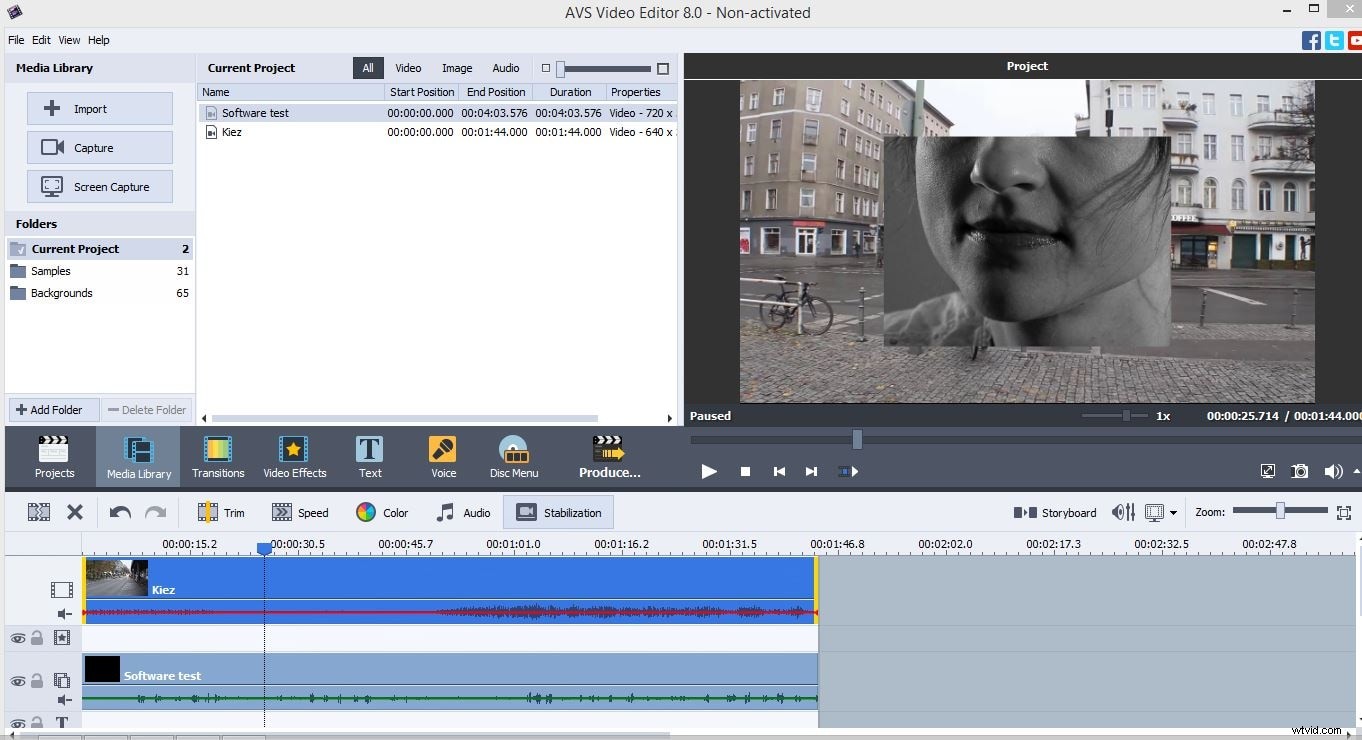
2. Ajuste de la configuración de PIP
Después de colocar el video superpuesto en la pista PIP en la línea de tiempo del editor, haga clic derecho en el clip de video y seleccione la opción 'Editar superposición' del menú que aparece en la pantalla. Espere a que aparezca la ventana 'Superposición de video' y luego proceda a ajustar el tamaño y la posición del clip de video superpuesto, arrastrándolo a la ubicación deseada y escalando su tamaño arrastrando una de sus esquinas.
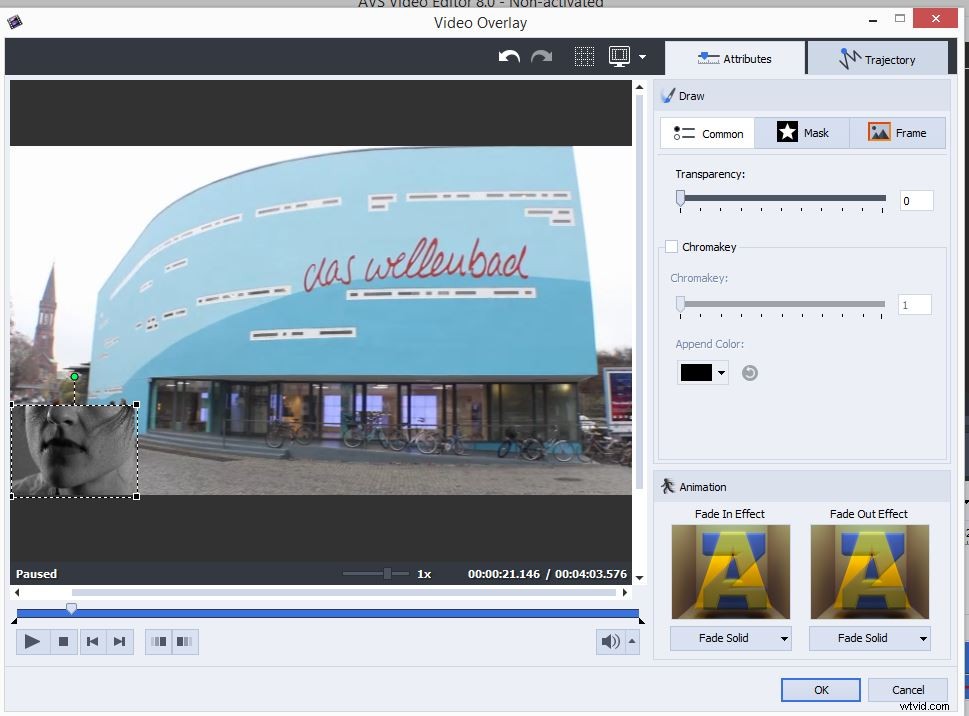
Si desea aplicar efectos visuales al video superpuesto, haga clic en las pestañas 'Máscara' o 'Cuadro' y seleccione uno de los muchos efectos presentados. Agregar animación a su video PIP también es una tarea fácil en AVS Video Editor, ya que la ventana 'Superposición de video' contiene una sección de animación en la que puede agregar efectos de 'Aparición gradual' y 'Desaparición gradual', así como muchos otros efectos de movimiento. que puede ayudarte a hacer un video PIP visualmente impactante.
Una vez que haya ajustado todas las configuraciones, debe hacer clic en el botón "Aceptar" para guardar esos cambios y continuar con el proceso de edición.
Una forma más sencilla de crear un video PIP
Aunque AVS Video Editor está diseñado para los recién llegados al mundo de la edición de video, crear un video PIP con este software de edición de video no es una tarea para un editor de video sin experiencia. Por otro lado, crear videos PIP con el software de edición de videos Wondershare Filmora es un proceso fácil, simple y divertido que toma muy poco tiempo.
Para crear un video PIP, los usuarios solo necesitan colocar el video de fondo en la pista de video del editor, y el video superpuesto debe colocarse en la pista PIP. A diferencia del AVS Video Editor que ofrece solo una pista PIP, los usuarios de Filmora pueden usar hasta diez pistas PIP diferentes en sus proyectos. Ajustar el tamaño y la posición del clip de video superpuesto es fácil en el software de edición de video de Wondershare y los usuarios pueden elegir entre una gran cantidad de máscaras y efectos de video diferentes que se aplican muy fácilmente al video.
